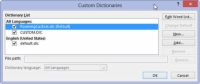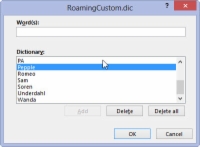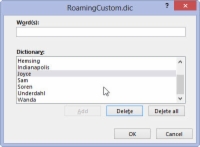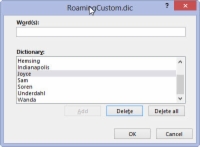Quan trieu l'ordre Afegeix al diccionari a Word 2013, la paraula donada es col·loca al diccionari personalitzat. Reconeixent que la gent pot canviar d'opinió, Word us permet editar el seu diccionari personalitzat, per eliminar paraules que heu afegit accidentalment.
Per eliminar paraules no desitjades del diccionari personalitzat, seguiu aquests passos:
1Feu clic al botó Opcions de Word al menú de la pestanya Fitxer.
Apareix la finestra Opcions de Word.
2 Trieu Proofing.
Això apareixerà a la part esquerra de la finestra.

3Feu clic al botó anomenat Diccionaris personalitzats.
Apareix el quadre de diàleg Diccionaris personalitzats.
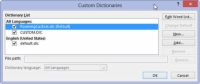
4Seleccioneu l'element RoamingCustom.dic (per defecte).
Probablement és l'únic element de la llista.
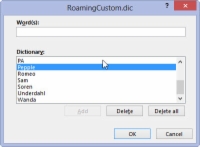
5Feu clic al botó amb l'etiqueta Edita la llista de paraules.
Veu una llista de desplaçament de paraules que heu afegit al diccionari personalitzat.
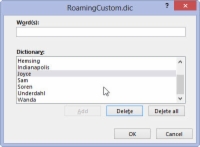
6Cerqueu i seleccioneu la paraula que voleu eliminar del diccionari.
La paraula es selecciona fent-hi clic una vegada.
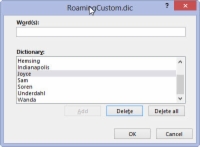
7 Feu clic al botó Suprimeix.
Això eliminarà la paraula.
8 Repetiu els passos anteriors si voleu eliminar més paraules.
Aquest és un pas opcional.
9Feu clic al botó D'acord quan hàgiu acabat d'editar el diccionari.
Tanqueu qualsevol altra finestra oberta.